今まで、商品紹介をする際、ワードプレスのプラグインRinker(リンカー)を使っていました。とても便利で手数料のことを考えると一番お勧めですが、今の段階では【バリューコマース】のMyLinkBox(マイリンクボックス)が自分に合っていると思ったのでこちらを使っていきたいと思います
Rinker(リンカー)が気になった方はこちらへ(外部リンク)
Contents
【バリューコマース】MyLinkBox(マイリンクボックス)とは
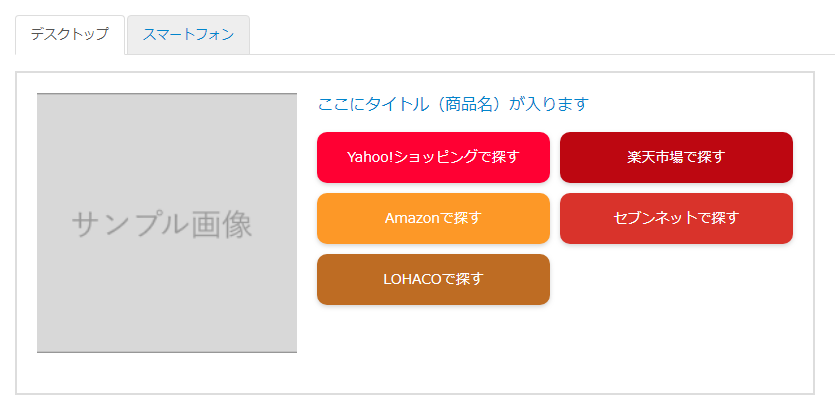
上図の様なボタン機能が搭載されている画像付きリンクのことで、ボタンを押すと購入サイトに移動できるシステムです
【バリューコマース】MyLinkBox 特徴
・バリューコマースに登録すれば無料で使える
・プラグイン不要
・バリューコマースで一括管理できる
・初心者でも簡単に始められる
Amazon、楽天市場などの報酬はバリューコマースの設定になってしまいますが、とても便利だと思います
【バリューコマース】MyLinkBox 事前準備
【バリューコマース】MyLinkBoxを使うには以下の事前準備が必要です
①バリューコマース に登録
②使用したい広告主と個々に提携
③タグを<head>に入れる
楽天市場やAmazonと提携するのに1,2日掛かったりするので、未提携の場合は早めに申請してください
未登録の場合はこちらから無料登録をしてください【バリューコマース】MyLinkBox 作成方法
バリューコマースアフィリエイトサイトへログインをしてください
MyLinkBox 作成手順
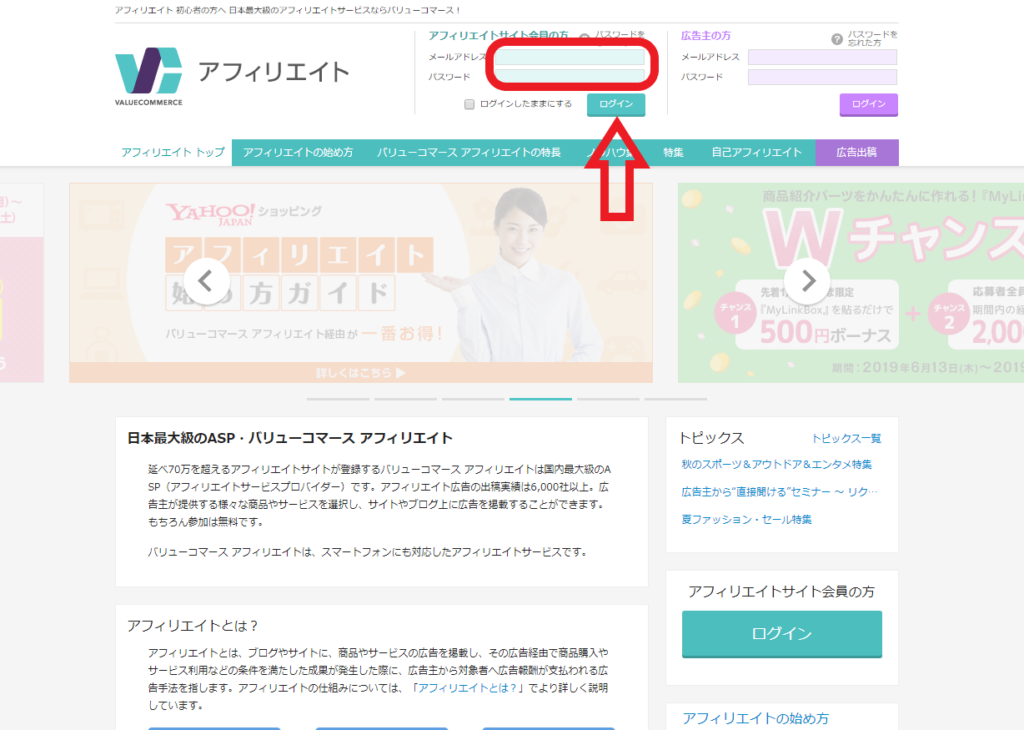
メールアドレス、パスワードを入力してログインします
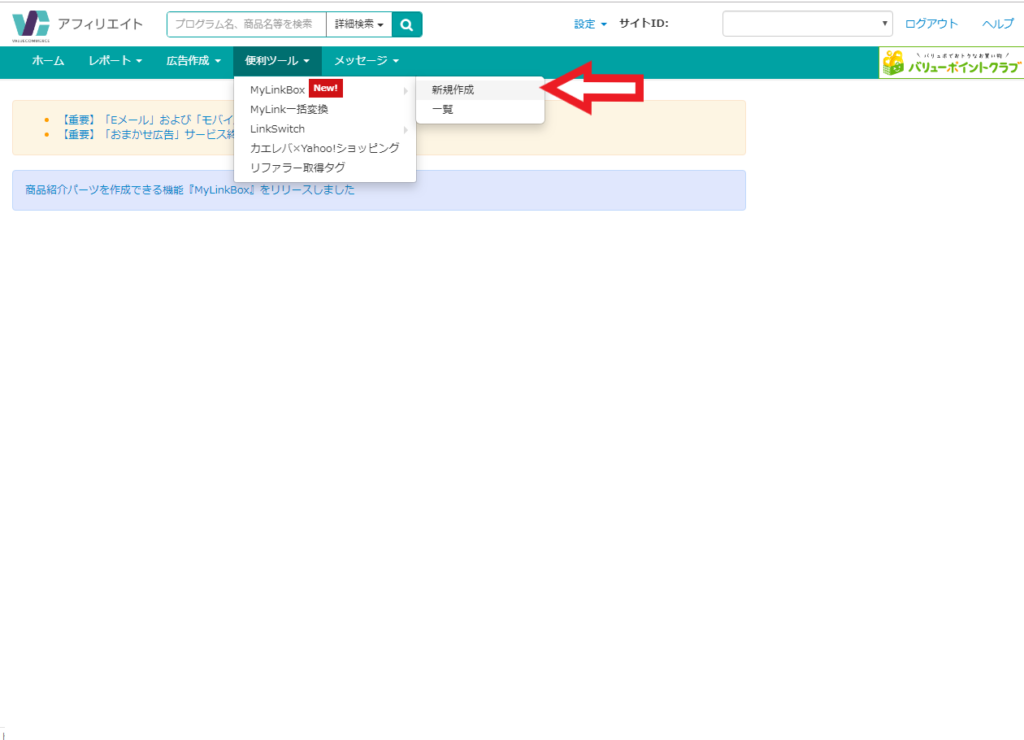
便利ツール<MyLinkBox<新規作成をクリックします
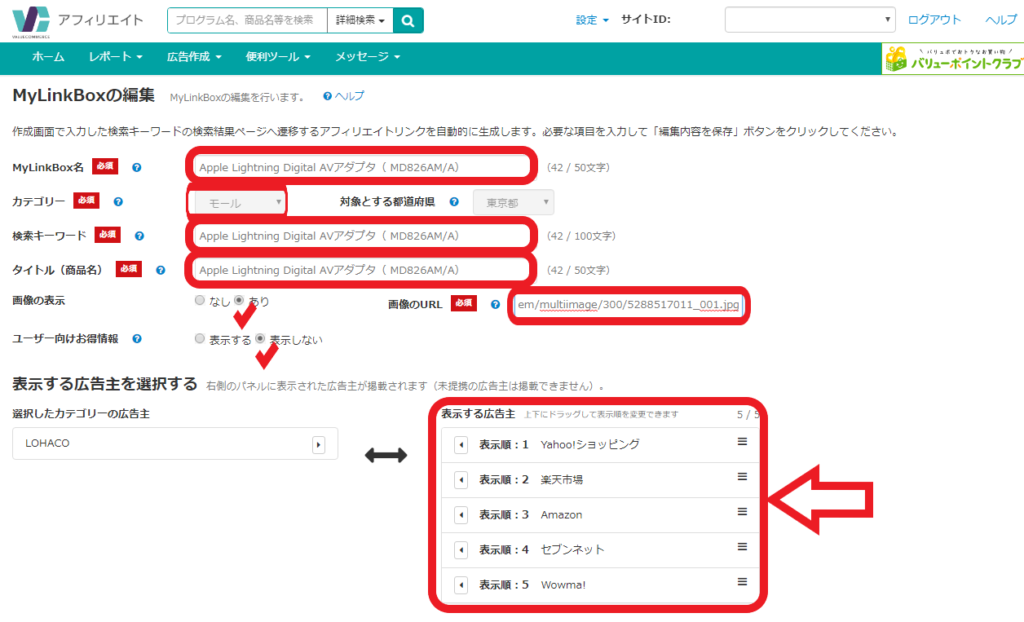
MyLinkBox名を入力します
カテゴリーを選択します。Amazon、楽天市場などはモールを選択します
検索キーワードを入力します。このワードで検索結果が表示されます
自分のサイト表示されるタイトル名を入力します
画像が必要であれば「あり」にチェックをいれてください
お得情報を表示させる場合は「表示させる」にチェック、させない場合は「表示しない」チェックを入れてください
矢印太枠内に表示させたい広告主をマウスで移動させてください。最大6つの広告主を表示可能です
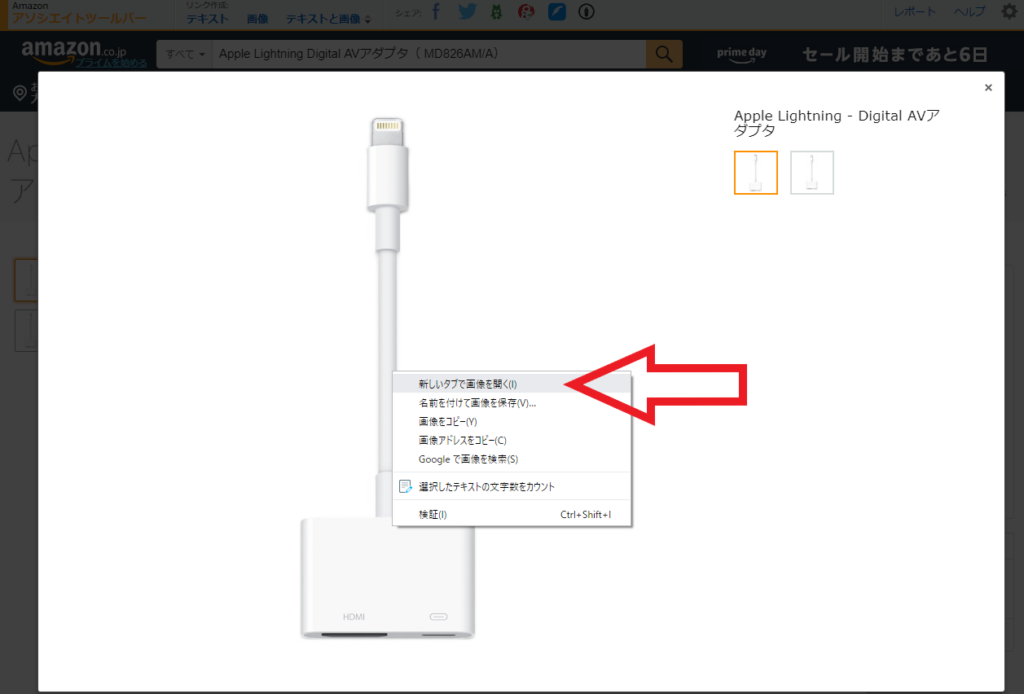
画像を添付する際には画像のアドレスが必要となります。Amazonの画像を使うのであれば、商品の画像をクリックして拡大させます
マウス右クリックをして「新しいタブで画像を開く」をクリックします
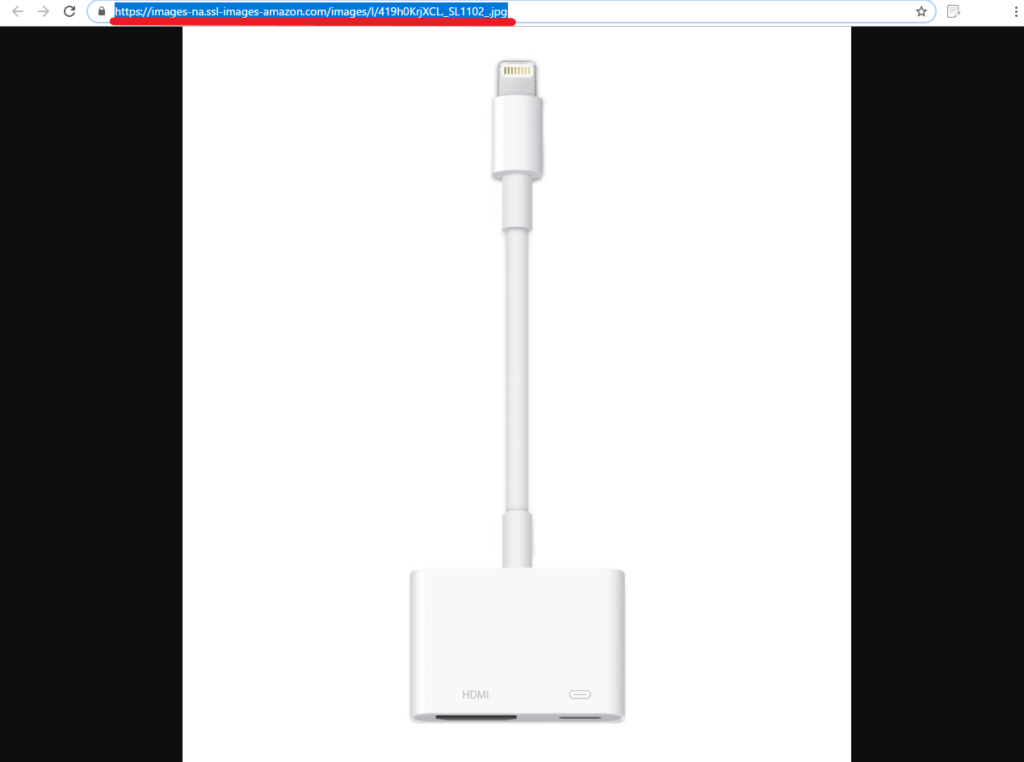
画像引用:Amazonより
赤線のアンダーラインのURLをコピーして「画像のURL」に貼り付けます
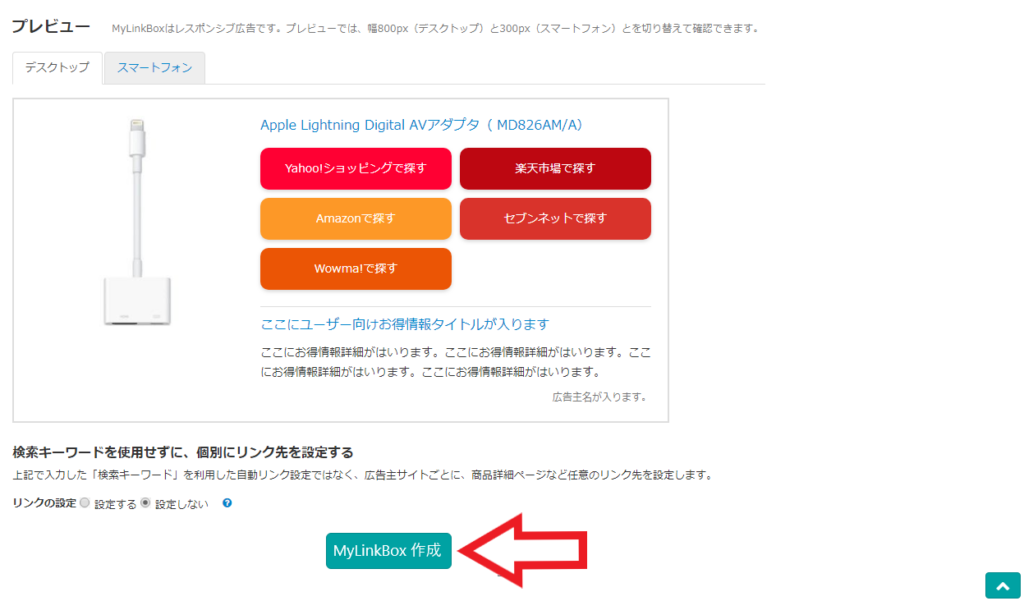
プレビューを確認後、「 MyLinkBox 作成」をクリックします
掲載する画像を検索で探す場合
Amazonは検索不可ですがヤフーショッピングは検索機能が使えるので、わざわざ、サイト行ってURLを調べる必要はありません
1番先頭に来る広告主の画像を検索する事ができます(順番は変更できます)。
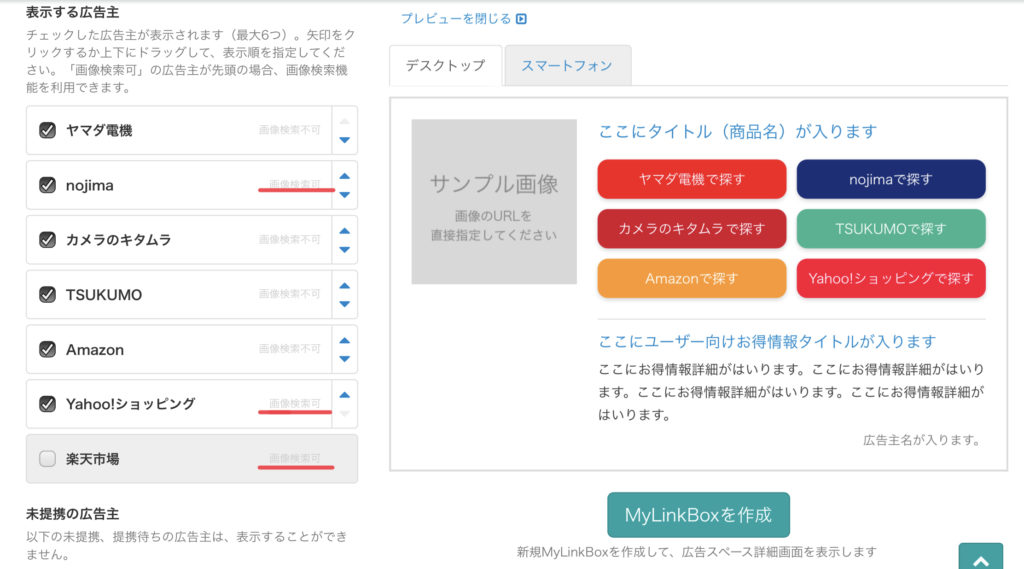
画像の赤線部分に画像検索可と表示されている広告主は検索画面から画像を掲載する事ができます
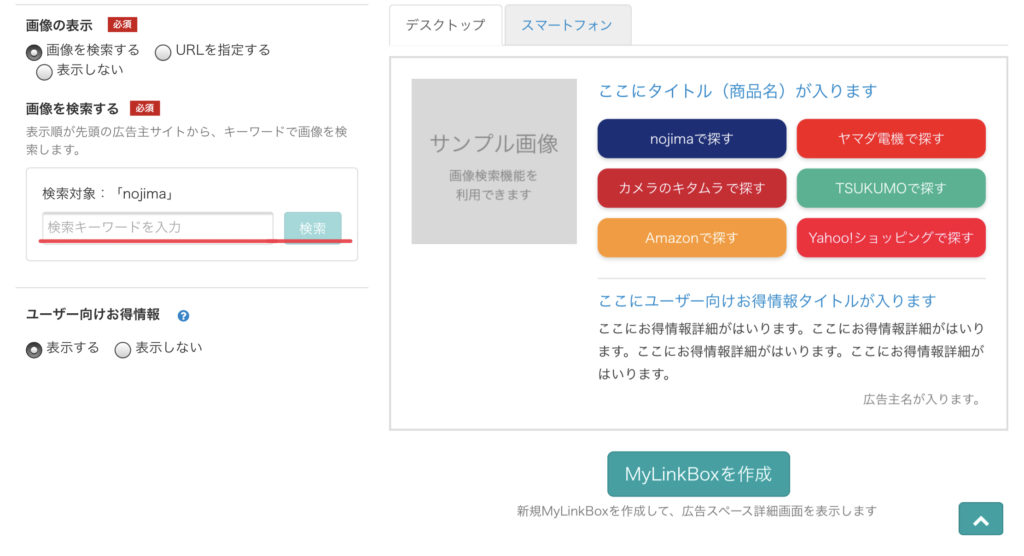
MyLinkBoxの新規作成の画面下に検索があります
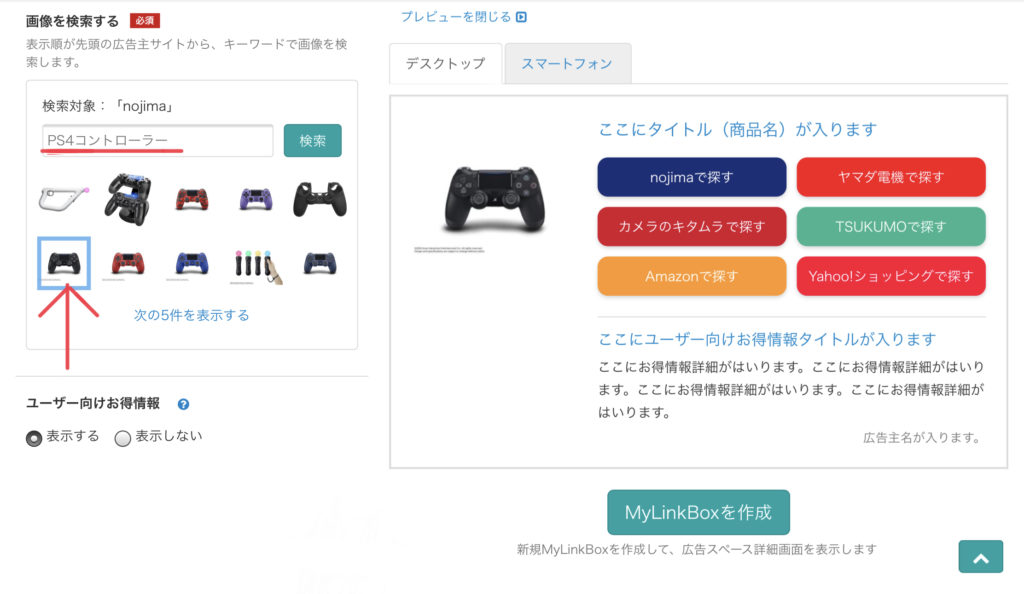
掲載したい名称を入力して、商品を選ぶとプレビューに画像が表示されます
「 MyLinkBox 」をサイトに表示させる方法(WordPress)
「 MyLinkBox 作成」 で作った広告を自分のサイトに表示するには
コードを<head>タグの中に貼り付ける必要があります
① コードを<head>タグの中に貼り付ける方法
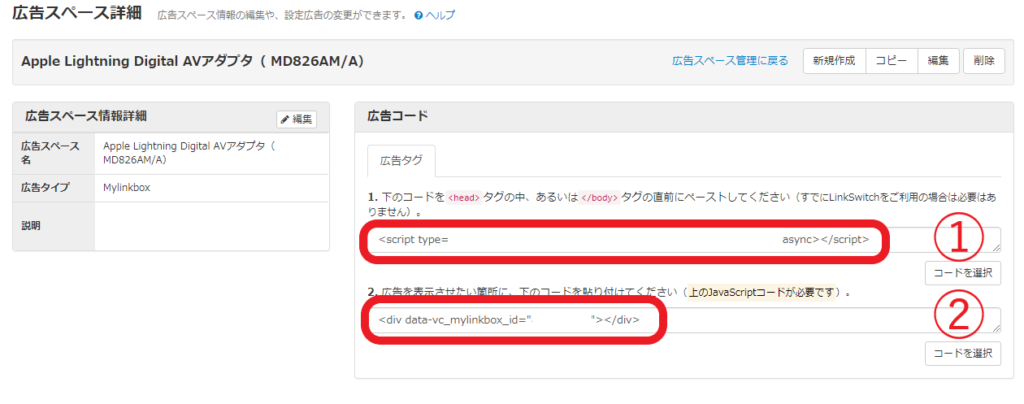
「 MyLinkBox 作成」 で作った タグの
<script > ~</script>までをコピーします(①の枠内コード)
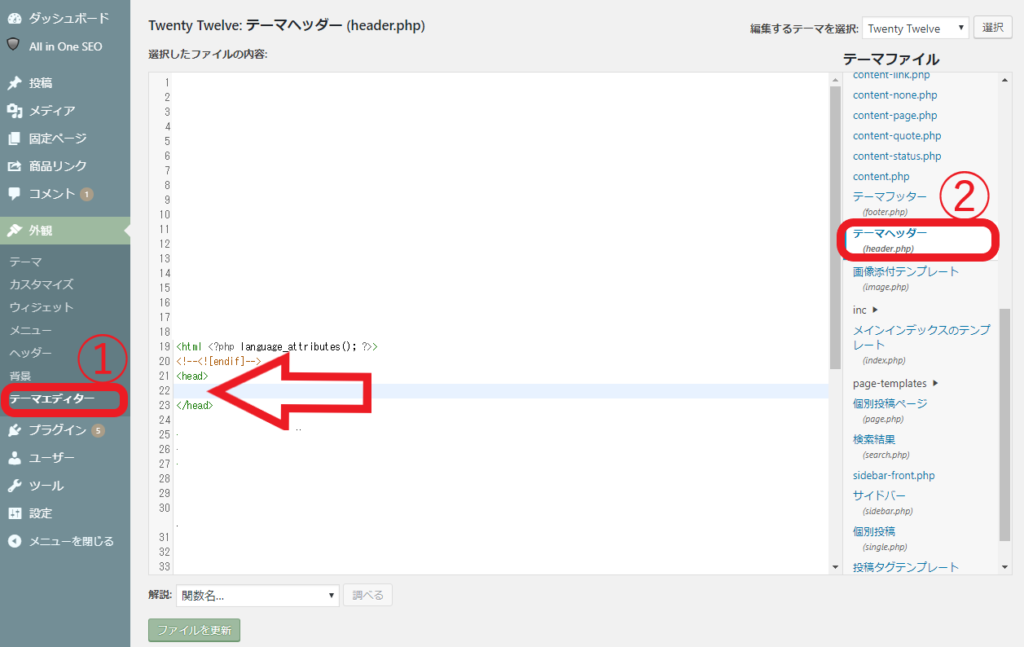
①ワードプレスのダッシュボード<外観<テーマエディターをクリックします
②テーマヘッダーをクリックします
表示された<head>~</head>内の間に先ほどコピーした
<script > ~</script>まで貼り付けします
貼り付けしたら画面下の「ファイルを更新」をクリックします
②MyLinkBoxで作成した広告コードの貼り付け方法
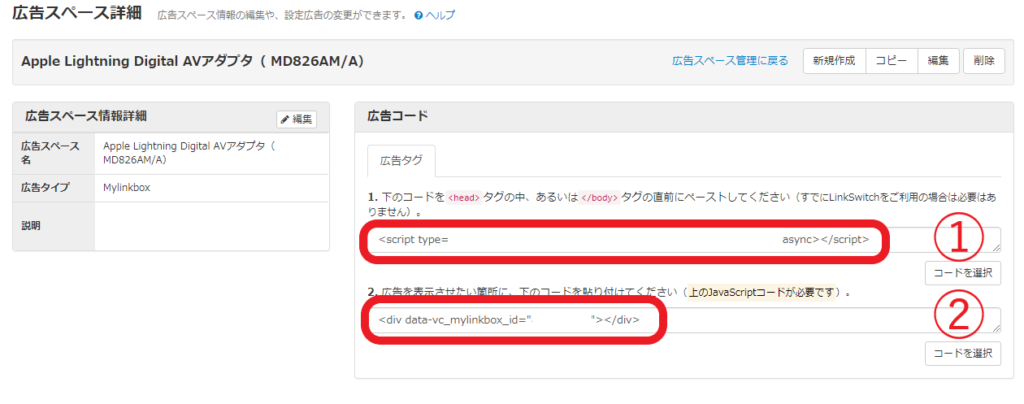
②赤枠内のコードをコピーします
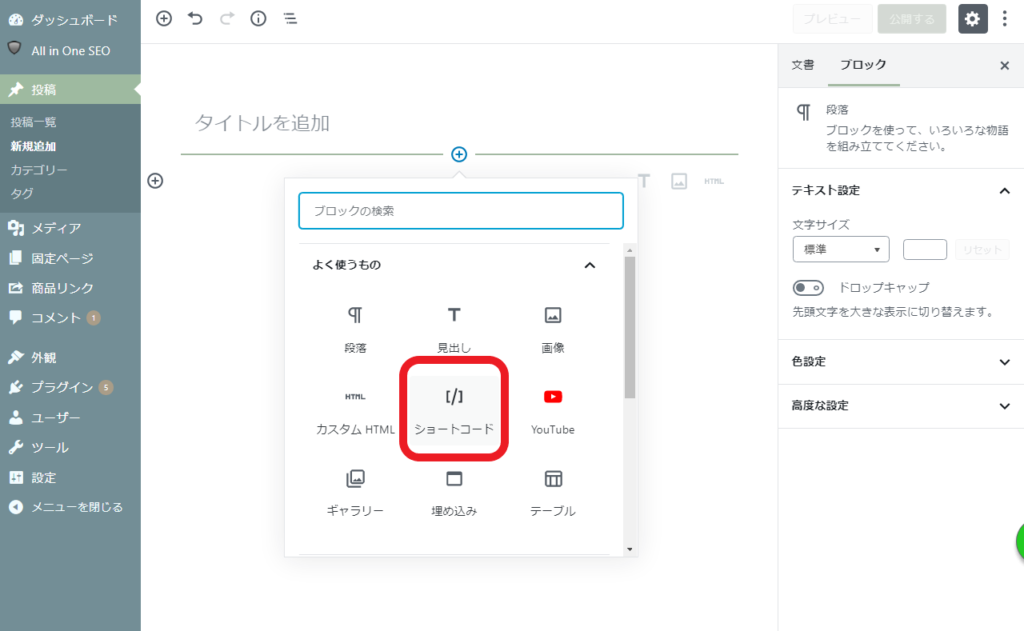
ワードプレスの固定ページもしくは投稿ページに表示させたい時はショートコードのブロックを使います
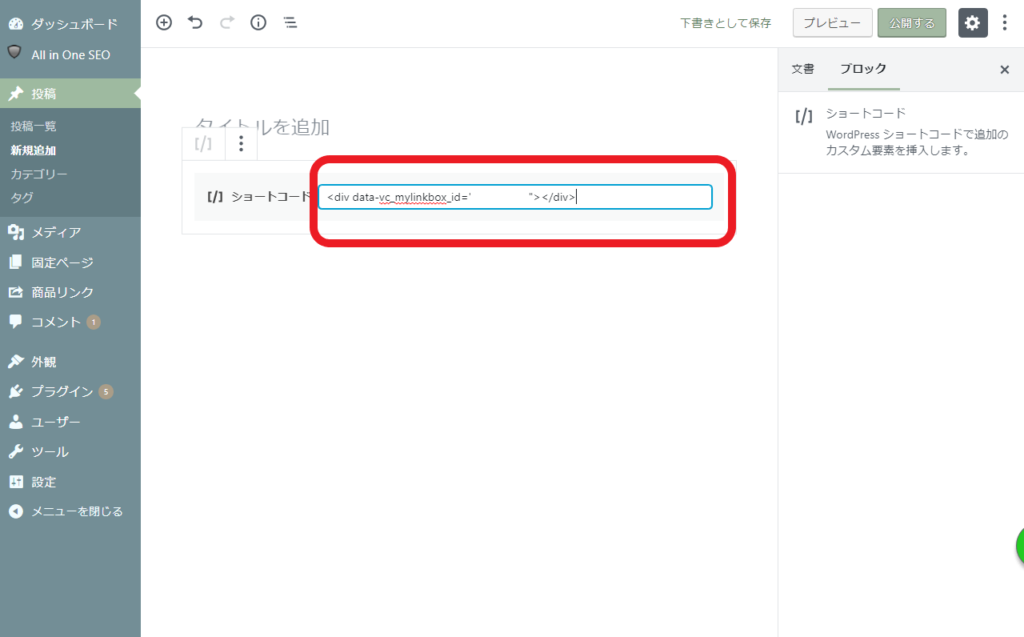
先ほどコピーしたコードを赤枠内に貼り付けします。プレビューで確認してみましょう
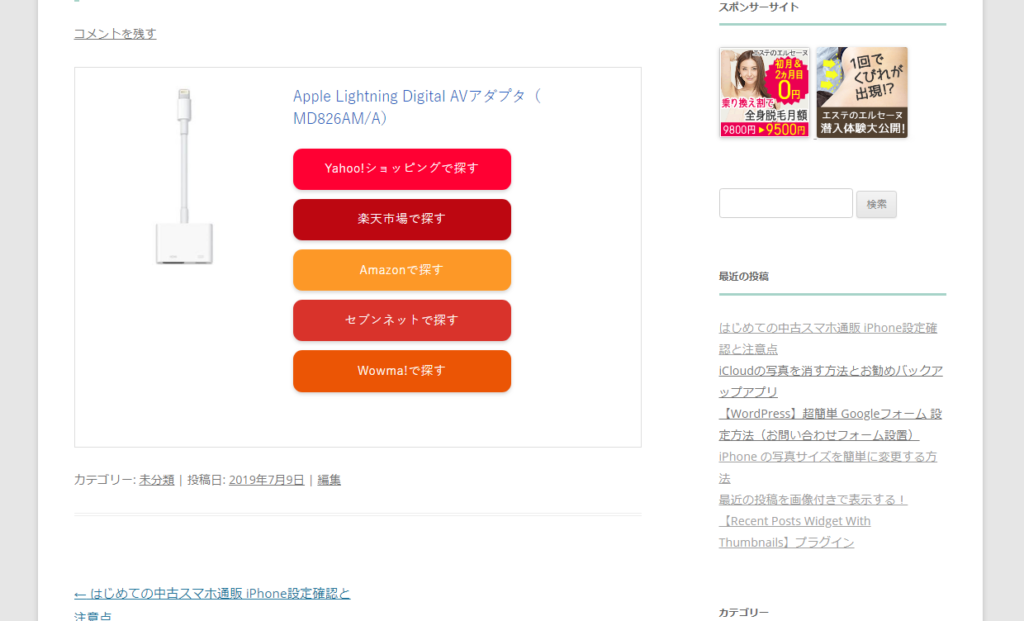
「 MyLinkBox 」がサイトに表示されました
【バリューコマース】MyLinkBox まとめ
利用料無料
広告主と提携できればすぐに始められる
<head> 内にタグを入れることができれば簡単に「MyLinkBox」を作成できる
報酬は劣る部分もあるがバリューコマースで統一できる
プラグイン不要
バリューコマースに参加していない広告主は使用できない
広告主と提携できないとMyLinkBoxのアイコンが作れない
結構便利だと思います
